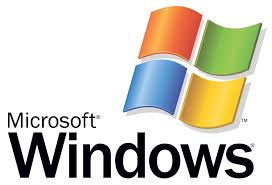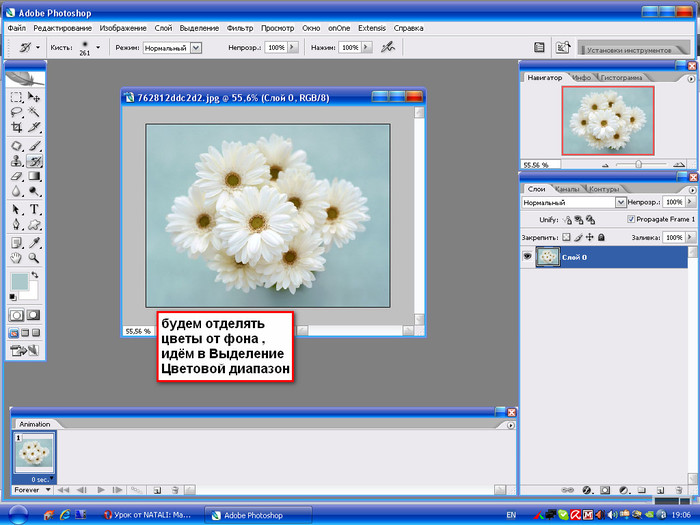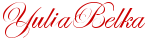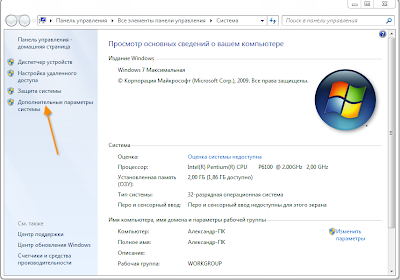-Музыка
- Музыка-
- Слушали: 3020 Комментарии: 0
- Тает свеча / Слава Корецкий
- Слушали: 36392 Комментарии: 0
- восточные мотивы.
- Слушали: 243968 Комментарии: 1
- ночь разлучница
- Слушали: 2897 Комментарии: 0
- Феликс Царикати - Маленькая женщина
- Слушали: 9109 Комментарии: 0
-
Добавить плеер в свой журнал
© Накукрыскин
-Поиск по дневнику
-Подписка по e-mail
-Постоянные читатели
-Статистика
Без заголовка |
Это цитата сообщения Orfeus [Прочитать целиком + В свой цитатник или сообщество!]
|
Серия сообщений "Музыка "Фольклорная"":
Часть 1 - A Hawk and a Hacksaw
Часть 2 - Алексей Архиповский
...
Часть 5 - Sex у нашому селі
Часть 6 - Веселі українські пісні
Часть 7 - Украинская задушевная песня
|
|
Без заголовка |
Это цитата сообщения Владимир_Шильников [Прочитать целиком + В свой цитатник или сообщество!]
По умолчанию операционная система Windows настроена так, чтобы автоматически загружать всевозможные обновления с сайта Microsoft. Данная настройка полезна в целях обеспечения безопасности и стабильности системы. Но иногда возникают ситуации, когда просто необходимо удалить некоторые из них или вовсе отключить автоматическую загрузку и установку.
Для того, чтобы выбрать и удалить обновление, заходим в панель управления с помощью клавиш Win + R, открываем диалоговое окно и вводим команду control. В панели управления выбираем "Программы и компоненты", в левой части окна нажимаем на вкладку "Установленные обновления", выбираем нужное, щёлкаем по нему правой клавишей мыши и нажимаем удалить. При необходимости перезагрузите ПК.

|
|
Без заголовка |
Это цитата сообщения Феврония52 [Прочитать целиком + В свой цитатник или сообщество!]
Наводишь курсор и видишь значения клавиш
|
|
Без заголовка |
Это цитата сообщения FlorMary [Прочитать целиком + В свой цитатник или сообщество!]
В это м уроке я расскажу как делать сложные выделения, такие как выделение волос, меха, травы и т.п. Метод достаточно прост но имеет недостатки, например объект и фон должны быть достаточно контрастны и вырезанный объект лучше не помещать на темный фон. Если изначально фон объекта не однородный, то выделение этим методом будет очень сложным или невозможным.
Шаг 1.
Выбираем подходящее изображение и открываем наше его с помощью команды меню File>Open(Файл>Открыть) или с помощью комбинации клавиш Ctrl+O.

Как видите волосы девушки и фон достаточно контрастны, что облегчит нам работу.
Шаг 2.
Открываем палитру Channels(Каналы) с помощью команды меню Window>Channels(Окно>Каналы). Палитра с каналами обычно находится в одной группе с палитрой Layers(Слои) и Paths(Контуры).

Вы видите на рисунке список каналов. Для RGB режима это всегда 3 канала Red, Green, Blue(Красный, Зеленый, Синий) и RGB "смесь" этих каналов.
Шаг 3.
Нам понадобиться канал, который будет более контрастным. Для разных изображений это может быть любой из трех каналов. Переключайте каналы, щелкая по каждому, пока не выберите подходящий.

Вот результат при выборе Красного, Зеленого и Синего каналов.
Нам подойдет последний канал Blue (Синий). Скопируем его - для этого выбранный канал перетянуть на "создание нового канала".

В результате у нас должно быть так

Шаг 4.
Инвертируем цвета нашего канала с помощью комбинации клавиш Ctrl+I или с помощью команды меню Image>Adjustments>Invert(Изображение>Корректировки>Инвертировать). В результате цвета поменяются местами

Шаг 5.
Настроим уровни канала так, чтобы светлое сделать максимально белым, а темное максимально черным и чтобы в результате не было зазубрин по краям. Итак нажимаем Ctrl+L и настраиваем уровни черного и белого.

В результате наш канал будет выглядеть вот так

Шаг 6.
Теперь с помощью кисти закрасим "недоделанные" места.

Шаг 7.
Теперь удерживая клавишу Ctrl кликаем по миниатюре получившегося канала, тем самым получим выделение.

Шаг 8.
Перейдем в палитру Layers (Слои) и скопируем слой с оригинальным изображением.

Шаг 9.
Создадим маску слоя для скопированного слоя.

Вот и все) отключаем слой с оригинальным изображением (Background (Задний план/Фон)) и видим результат.


Ну и конечно можете теперь вставить свой фон.

|
|
Без заголовка |
Это цитата сообщения almiria_kh [Прочитать целиком + В свой цитатник или сообщество!]
|
|
Без заголовка |
Это цитата сообщения _Lyubasha_K_ [Прочитать целиком + В свой цитатник или сообщество!]
|
|
Без заголовка |
Это цитата сообщения Шадрина_Галина [Прочитать целиком + В свой цитатник или сообщество!]
  Хочу познакомить вас с простым и интересным сайтом где можно в несколько минут легко анимировать, или вставит в простую рамку свои фото. Хочу познакомить вас с простым и интересным сайтом где можно в несколько минут легко анимировать, или вставит в простую рамку свои фото.  |
Серия сообщений "Сайты для работы с фото":
Часть 1 - Для тех, кто не умеет работать в фотошопе
Часть 2 - Анимированный аватар из картинок или Вашего фото
...
Часть 8 - Сайт - раскраска картинок и фотографий. Раскрашивать фото можно блестками любого цвета.
Часть 9 - Генератор, для создания красивого слайд шоу из картинок или фото.
Часть 10 - Сайт, где можно в несколько минут, и очень легко анимировать свои фото
|
|
Без заголовка |
Это цитата сообщения Владимир_Шильников [Прочитать целиком + В свой цитатник или сообщество!]
Бывает так, что мышь в самый не подходящий момент перестает работать. А может быть и так, что у ваших знакомых отказала мышь, и вас попросили им помочь.
Прочитав эту статью, вы узнаете, как управлять курсором с клавиатуры в Windows, и всегда сможете закрыть приложение или выключить компьютер, в том случае, если мышь выйдет из строя.
Чтобы выключить компьютер с помощью клавиатуры, достаточно знать горячие клавиши Windows или комбинации с клавишей Win.
Если же все таки нужно продолжать работу за компьютером, а мышка не работает, то вам поможет управление курсором с помощью клавиатуры.
Чтобы управлять курсором с помощью клавиатуры, нужно включить эту функцию. Быстрее всего в Windows это сделать, если нажать комбинацию клавиш Alt+Shift+NumLock.

|
|
Без заголовка |
Это цитата сообщения YuliaBelka [Прочитать целиком + В свой цитатник или сообщество!]
Сборник уроков ФШ (100 уроков)
Из дневникаTatyanaSwan
Серия сообщений "Уроки ФОТОШОПа":
Часть 1 - Быстрый способ создания красивых букв
Часть 2 - Фото в стиле Jill Greenberg
...
Часть 39 - Имитация мягкого фокуса
Часть 40 - 25 уроков Photoshop
Часть 41 - 100 уроков ФОТОШОП
|
|
Цитата сообщения santa3
Без заголовка |
Цитата |
|
|
Комментарии (0) |
Без заголовка |
Это цитата сообщения Лариса_Гурьянова [Прочитать целиком + В свой цитатник или сообщество!]
Это портабельная версия CS6. Т.е. ее не надо специально устанавливать на компьютер.

64 бит
СКАЧАТЬ Adobe Photoshop CS6 portable 13.0
32 бит
СКАЧАТЬ Adobe Photoshop CS6 portable 13.0
Серия сообщений "CS6":
Часть 1 - Adobe Photoshop CS6 13.0
Часть 2 - Adobe Photoshop CS6 v13.0 Pre Release. Первое впечатление
...
Часть 16 - Как добавить текст на фотографию в Photoshop CS6
Часть 17 - Adobe Photoshop CS6. Официальный учебный курс на русском языке.
Часть 18 - Adobe Photoshop CS6 portable 13.0
|
|
Без заголовка |
Это цитата сообщения Владимир_Шильников [Прочитать целиком + В свой цитатник или сообщество!]
Как из системы удалить неиспользуемые драйвера.
На жестком диске чаше всего можно найти не только ненужные файлы, но и многочисленные драйверы, которые присутствуют в Windows по умолчанию, — многие из них не используются и просто лежат мертвым грузом. Кроме того, в системных папках могут помещаться остатки драйверов давно удаленных программ. Их вы можете обнаружить с помощью простого трюка: Кликните правой кнопкой мыши по иконке «Мой компьютер» (в XP) или «Компьютер» (в Vista и «семерке») и в контекстном меню выберите пункт «Свойства». Перейдите на вкладку «Дополнительно» (в Windows 7 «Дополнительные параметры системы») и нажмите кнопку «Переменные среды» в разделе «Загрузка и восстановление».
|
|
Без заголовка |
Это цитата сообщения Ольга_Фадейкина [Прочитать целиком + В свой цитатник или сообщество!]
|
|
Без заголовка |
Это цитата сообщения Karmelac [Прочитать целиком + В свой цитатник или сообщество!]
|
|
|
Аудио-запись: Музыка- |
Музыка |


3024 слушали 35 копий |
Аннаславна

|
|
|
|
Комментарии (0)Комментировать |
Цитата сообщения Ильф_Вагизов
Без заголовка |
Цитата |
Вот так подстава! Вчера я разместил в своем блоге интересное, трогательное, но очень тяжелое кино. Сегодня я решил пойти в другом направлении...
Надо немного расслабиться. О чем фильм? Об этом я писать не буду.
Скажу только, что и такое случается в нашей жизни. Надеюсь, что данный фильм так же понравится моим дорогим читателям.
Я Вас всех люблю! С уважением Ильф Вагизов.
Кино
|
|
Комментарии (0) |
Без заголовка |
Это цитата сообщения Саламандра2009 [Прочитать целиком + В свой цитатник или сообщество!]
Берем в цитатнички:
1)СДЕЛАТЬ СЕБЕ ИНТЕРНЕТ ПАСПОРТ ,ВЫ МОЖЕТЕ ТУТ:
http://hero-in.com/
2)ПРЯМОЙ ЭФИР ТЕЛЕКАНАЛА ИЗРАИЛЬ ПЛЮС,ПОСМОТРЕТЬ ВЫ МОЖЕТЕ ТУТ:
http://9.zahav.ru/live/
3)ТУТ ВЫ МОЖЕТЕ ИЗ ЛЮБОЙ КАРТИНКИ ,СДЕЛАТЬ БЛЕСТЯШКУ:
http://www.htmllive.com/image/glitter/index.php
4)ТУТ ВЫ МОЖЕТЕ КРАСИВО И БЛЕСТЯЩЕ НАПИСАТЬ ЛЮБОЕ СЛОВО:
http://www.dollzmaniaglitter.com/
5)БЕСПЛАТНЫЕ СМС ПОСЛАНИЯ НА МОБИЛЬНЫЙ:
http://www.beonline.ru/
6)ТУТ ВЫ МОЖЕТЕ ПОСМОТРЕТЬ ЛЮБЫЕ КЛИПЫ ОНЛАЙН:
http://music.rtvi.ru/?q=high
7)ТУТ ВЫ МОЖЕТЕ СКАЧАТЬ ПРОГРАММУ КОТОРАЯ ДЕЛАЕТ ДВИЖЕНИЕ ВОДЫ)):
http://www.nufsoft.com/
8)ТУТ БЕГУЩАЯ СТРОКА:
http://wigflip.com/signbot/
9)ТУТ ВЫ МОЖЕТЕ РИСОВАТЬ И ОБМЕНИВАТЬСЯ РИСУНКАМИ:
http://www.sketchswap.com/
10)ТУТ ВЫ МОЖЕТЕ СОЗДАТЬ ЛЮБОЙ ПРИКОЛ))ВПИСАВ ТУДА СВОИ СЛОВА:
http://www.fodey.com/generators/ani...ng_squirrel.asp
11)ОТКРЫТКИ В КОТОРЫЕ ВЫ МОЖЕТЕ ВСТАВЛЯТЬ СВОИ ЛИЦА:
http://www.fotopostcard.ru/pcthemes.php?par=pc_girls
12)ИЛЛЮЗИИ:
http://www.youramazingbrain.org/supersenses/dots.htm
13)ПРИОБРЕТИТЕ СЕБЕ ЛЮБОЙ АВАТАР:
http://www.avaplus.ru/?topic=pics&a...d=8&sgid=71
14)СДЕСЬ ТОЖЕ КЛИПЫ ОНЛАЙН:
http://www.muzvideo.com/
15)СОСТАВЬТЕ ФОТОРОБОТ:
http://www.agafon-pitkin.ru/misc/photorobot.html
16)СМОТРИТЕ ТЕЛЕВИЗОР У СЕБЯ НА КОМПЕ:
http://www.corbina.tv/
17)ОТЛИЧНЫЙ ПОИСКОВИК!!!НАЙДЕТ ВСЕ ЧТО НУЖНО:
http://www.answers.com/
18)ОКНО ТЕСТ:
http://sanny.net.ru/
19)КАРТА МОСКВЫ:
http://www.moskva.com/
20)СЛУШАЙТЕ РАДИО МЕГАПОЛИС FM:
http://www.megalivefm.ru/
21) БЕСПЛАТНЫЕ ФИЛЬМЫ КОТОРЫЕ ВЫ МОЖЕТЕ ПОСМОТРЕТЬ ТУТ!!!!ВСЕ НОВИНКИ КИНО!!!!!
http://intv.ru/
22)ПРОВЕРИТЬ СВОЙ КОМПЬЮТЕР ОНЛАЙН НА ВИРУСЫ:
http://team-madalf.com/index.php?showtopic=23820
23)ВИРТУАЛЬННЫЙ САЛОН:
http://www.virtualmakeover.ru/styler/index.php
24)ЛЮБЫЕ АНИМАЦИИ ДЛЯ ВАС:
http://cliparty.by.ru/animated/other/index.shtml
Прочитать целиком В свой цитатник!
|
|
Без заголовка |
Это цитата сообщения Ольга_Фадейкина [Прочитать целиком + В свой цитатник или сообщество!]
|
|